Microsoft .NET Framework là mô hình lập trình của Microsoft, nó cung cấp thư viện dùng chung hỗ trợ cho các ứng dụng được lập trình và chạy trên nền tảng .NET. Chính vì vậy mà trong một số trường hợp khi bạn cài đặt hoặc chạy một chương trình nào đó lại thấy xuất hiện thông báo yêu cầu cài đặt .NET Framework.

Sau đây là cách cài đặt Microsoft .NET Framework
Cách 1 - Cài đặt tự động
Bản thân chương trình đang cài đặt đã được tích hợp sẵn .NET Framework và yêu cầu bạn hãy chấp nhận việc cài đặt thêm này, bạn chỉ cần nhấn Ok để cài đặt. Quá trình cài đặt có thể yêu cầu máy tính phải kết nối Internet.
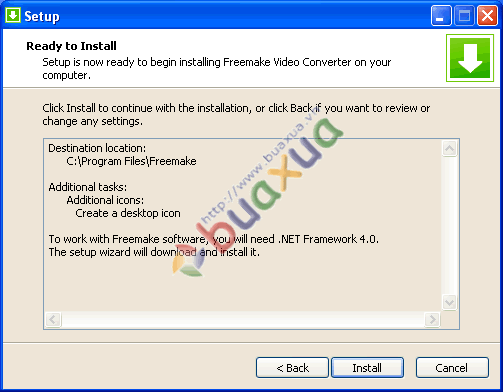

Cách 2 - Cài đặt thủ công
Tải .NET Framework
Các phiên bản của .NET Framework được tải về tại trang web của Microsoft: https://dotnet.microsoft.com/download/dotnet-framework
Bạn hãy lựa chọn phiên bản .NET Framework phù hợp với nhu cầu sử dụng của mình hoặc có thể chọn các phiên bản mới nhất .
Bạn hãy tải gói cài đặt dành cho người sử dụng là .NET Framework Runtime còn gói cài đặt .NET Framework Developer Pack dành cho những nhà phát triển ứng dụng.
Cài đặt .NET Framework
Sau khi tải về bạn hãy chạy tập tin cài đặt .NET Framework.
Nếu xuất hiện thông báo yêu cầu cài đặt 32-bit Windows Imaging Component (WIC) thì bạn hãy nhấn Close để đóng chương trình cài đặt .NET Framework lại để cài đặt Windows Imaging Component.
Xem hướng dẫn cách cài đặt Windows Imaging Component
Khi xuất hiện cửa sổ yêu cầu chấp nhận điều kiện sử dụng của Microsoft bạn hãy đánh dấu vào ô I have read and accept the license term và nhấn Install.
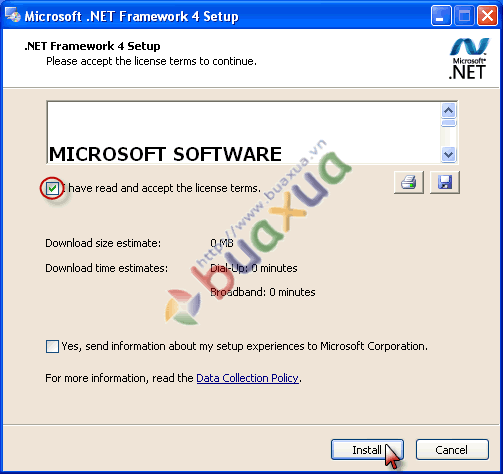
Chương trình sẽ tiến hành cài đặt, trong quá trình cài đặt chương trình sẽ kết nối internet để tải về các thành phần cần thiết. Sau cùng sẽ xuất hiện thông báo việc cài đặt đã hoàn tất. Nhấn Finish để kết thúc việc cài đặt .NET Framework.
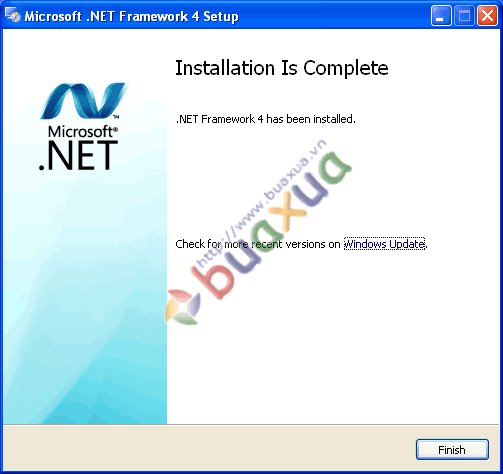
Mỗi chương trình ứng dụng có thể yêu cầu cài đặt .NET Framework có phiên bản khác nhau. Bạn có thể cài đặt phiên bản .NET Framework mới nhất hoặc cao hơn nhưng nếu chương trình không hoạt động thì bắt buộc phải cài đặt thêm phiên bản .NET Framework đúng với yêu cầu của chương trình.
Tùy theo chương trình ứng dụng yêu cầu mà bạn bắt buộc phải cài đặt .NET Framework trước hoặc có thể bổ sung sau khi cài đặt chương trình ứng dụng này.


















